Il modo giusto per gestire il plug-in WooCommerce su WordPress (quando aggiungere, come rimuovere)
Pubblicato: 2022-12-19Stai riscontrando problemi con l'installazione/disinstallazione di WooCommerce? Scopri come rimuovere WooCommerce da WordPress insieme alla precauzione.
Aggiungere WooCommerce al tuo sito WordPress è molto semplice. Ma rimuovere definitivamente WooCommerce potrebbe essere un po' impegnativo. Ricorda, disabiliterà le tue funzionalità di e-commerce. Pertanto, perderai la possibilità di aggiungere nuovi prodotti, gestire le tue vendite o contattare i tuoi clienti. Inoltre, può lasciare dati nel database che potrebbero interrompere le tue future attività sul sito.
Molti utenti hanno trovato abbastanza complesso disinstallare completamente WooCommerce. Per aiutarti, ti mostreremo-
- 2 passaggi per rimuovere completamente WooCommerce da WordPress
- Possibili problemi tecnici che potresti incontrare durante la disinstallazione
- Soluzioni disponibili per proteggere il tuo sito da qualsiasi errore tecnico indesiderato
Ma ti mostriamo prima come installare WooCommerce a colpo d'occhio-
Come aggiungere WooCommerce a un sito WordPress esistente
Installare WooCommerce è come installare qualsiasi altro plugin di WordPress. Poiché il plug-in è gratuito, puoi:
- Installa il plugin direttamente dalla dashboard di WordPress o
- Scarica il plugin dal repository di WordPress e carica il file per installare il plugin.
Accedi alla dashboard di WordPress e vai su Plugin–> Aggiungi nuovo . Nella casella di ricerca digitare WooCommerce. Quindi installa e attiva il plug-in.
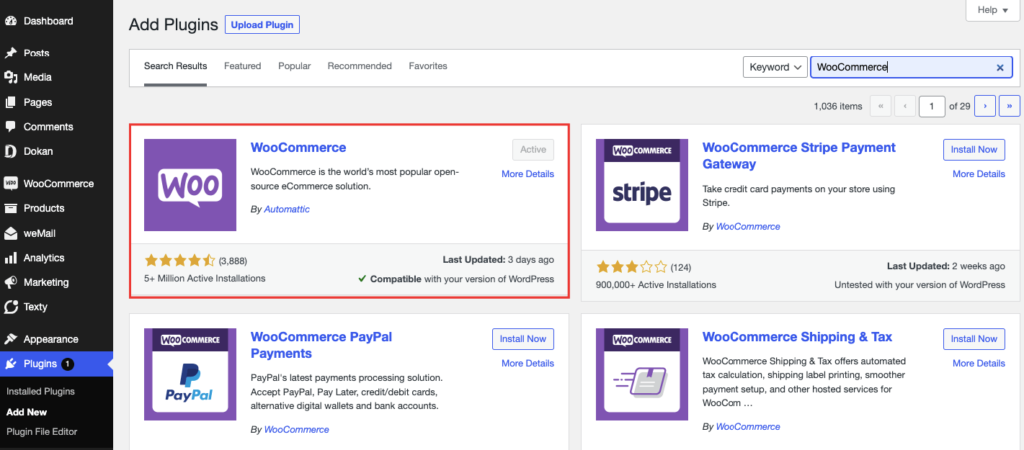
Successivamente, è necessario completare la procedura guidata di configurazione. Fornisci le informazioni necessarie come i dettagli del negozio, i dettagli del settore, i tipi di prodotto, i temi, ecc.
Se desideri personalizzare WooCommerce, controlla questa personalizzazione di WooCommerce. Qui otterrai una breve panoramica delle attività essenziali che devi svolgere dopo aver installato WooCommerce.
Per saperne di più: trasformare il tuo blog o il tuo portfolio in un negozio di e-commerce.
Vantaggi dell'aggiunta di WooCommerce al tuo sito Web WordPress
Ci sono alcuni vantaggi nell'installare WooCommerce su un sito WordPress esistente-
- Puoi personalizzare il tuo sito per adattarlo a qualsiasi esigenza aziendale . WooCommerce ha un gran numero di estensioni e plugin. Ti aiuterà a trasformare il tuo sito WordPress in un sito di e-commerce adatto a qualsiasi tipo di attività.
- Puoi creare un sito multiuso . Se hai già un sito in forte espansione con articoli, video, tutorial, ecc., puoi aggiungere un altro canale per la monetizzazione installando WooCommerce.
- Possibilità di attrarre nuovi clienti . Quando hai un negozio online puoi aspettarti di ottenere più traffico organico. Questo si aggiungerà alla tua comunità già in crescita. Quindi, hai l'opportunità di mostrare i tuoi contenuti di fronte a più persone.
- Il tuo sito sarà più sicuro . WooCommerce ha un team dedicato che lavora costantemente per migliorare la sicurezza del plugin. Ecco perché rilasciano aggiornamenti regolari per garantire la massima sicurezza.
- Ultimo ma non meno importante, grande possibilità di guadagnare soldi extra . Se stai guadagnando denaro dal tuo sito WordPress pubblicando blog, video, ecc., ora puoi guadagnare di più aggiungendo funzionalità di e-commerce al tuo sito.
Questi benefici sono la punta dell'iceberg. Ci sono ancora molti vantaggi che troverai se aggiungi WooCommerce al tuo sito. Puoi consultare questa guida dettagliata su WooCommerce per saperne di più sui vantaggi.
Come rimuovere WooCommerce da WordPress senza alcun danno
Sei davvero sicuro?
Come accennato in precedenza, dopo aver rimosso WooCommerce non sarai più in grado di gestire il tuo negozio di e-commerce. Disattiverà tutte le funzionalità di e-commerce. Inoltre, potrebbero essere rimasti dei dati nelle tabelle del database anche dopo aver disinstallato WooCommerce dal tuo sito. Successivamente, possono causare problemi relativi al sovraccarico e alla sicurezza del database.
Potrebbero esserci anche altri errori tecnici. Come 404 pagine, un calo del traffico organico, ecc. Nella prossima parte del blog, ne parleremo di più.
Se hai deciso, tuttavia, controlla le seguenti condizioni prima di rimuovere WooCommerce-
- Sei assolutamente sicuro di rimuovere WooCommerce
- Hai un backup dei dati del tuo sito web
- Non vuoi vendere i prodotti
- Non hai più alcun interesse per l'e-commerce.
Ora, se sei pronto per disinstallare WooComerce, ecco cosa devi fare:
Passaggio 1: disattiva il plug-in WooCommerce
Innanzitutto, devi disattivare il plug-in WooCommerce. Per questo, devi andare su Plugin-> Plugin installati . Lì trova il plug-in WooCommerce. Se passi il mouse sopra il plugin, troverai l'opzione Disattiva . Fare clic su di esso e il plug-in WooCommerce verrà disattivato.
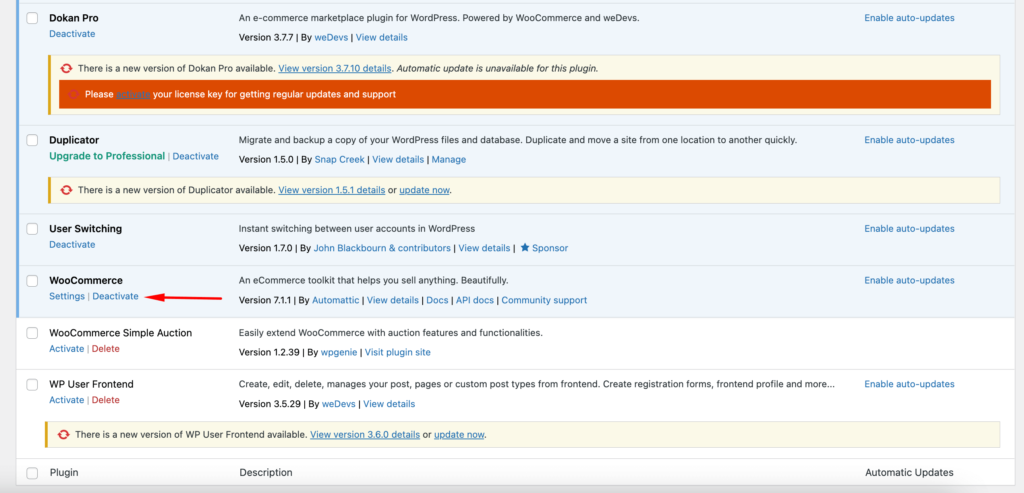
Passaggio 2: eliminare il plug-in WooCommerce
Dopo aver disattivato il plug-in, è necessario eliminare completamente il plug-in. Nella sezione Inattivi troverai i plugin disattivati.
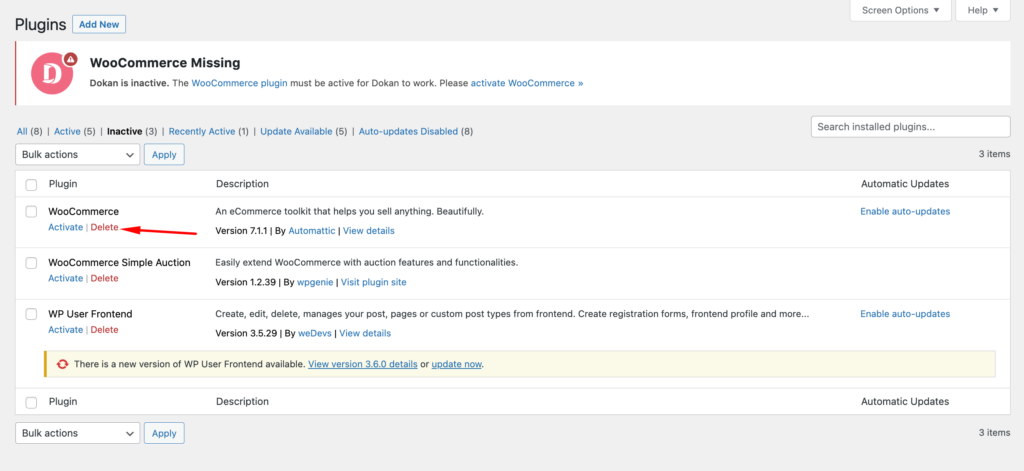
Trova lì il plug-in WooCommerce e passaci sopra con il mouse. Lì fai clic sull'opzione Elimina. Il plug-in verrà eliminato.
Ecco come rimuovere WooCommerce dai siti WordPress.
Tuttavia, questa non è la fine. Ricorda che abbiamo detto all'inizio che la rimozione del plug-in di WordPress rimuove solo il plug-in. Ma lascia i dati nel database. Quindi, per rimuovere completamente il plug-in WooCommmerce, è necessario rimuovere anche tutti i suoi dati. Ti mostreremo come farlo.
Come rimuovere i dati di WooCommerce e cancellare le cache da WordPress
Quando installi WooCommerce, crea centinaia di dati nel back-end e nel database. In altre parole, devi mantenere il tuo database pulito da tutti quei file associati se desideri disinstallare completamente il plugin.
Ora, ci sono due modi per rimuovere tutti i dati di WooCommerce:
- Il modo rapido in cui è necessario fare un po' di codice
- Il processo manuale è dove è necessario eliminare i dati uno per uno.
Vi mostreremo entrambi.
1. Modo rapido per rimuovere i dati WooCommerce
Per rimuovere tutti i dati di WooCommerce inclusi prodotti, dati degli ordini, ecc., devi aprire il file wp-config.php del tuo sito tramite FTP o File Manager. In fondo devi aggiungere questo codice sopra il / Questo è tutto, smetti di modificare! Buon blog. / riga nel file,
define('WC_REMOVE_ALL_DATA', true);Salva il file sul server. Premere " Disattiva " > " Elimina " per rimuovere il plug-in dal pannello di amministrazione.
Puoi tornare indietro e rimuovere il codice precedente dal file wp-config . Quindi, quando disattivi ed elimini WooCommerce, rimuoverà tutti i suoi dati dal database di WordPress.
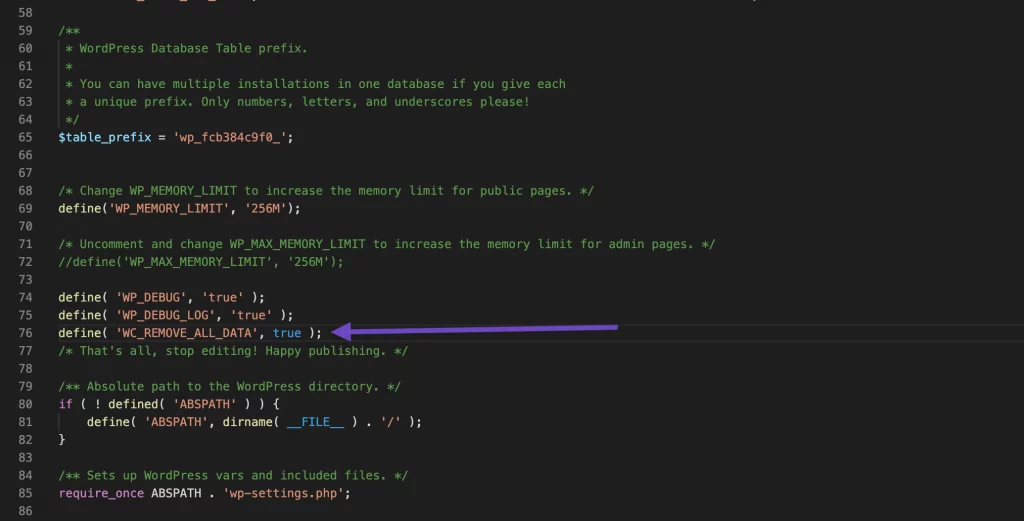
Questo è un modo rapido. Ma se vuoi assicurarti di aver cancellato tutti i dati, puoi rimuoverli anche manualmente. Vediamo come.
2. Rimuovi manualmente i dati WooCommerce
Quando decidi di eliminare il plug-in WooCommerce, devi rimuovere anche tutti i dati rilevanti. Vediamo cosa è necessario eliminare.
- Cancella le pagine e le categorie dei prodotti WooCommerce accedendo a Prodotti–> Tutti i prodotti/ Categorie . Puoi eliminare in blocco tutte le pagine e le categorie.
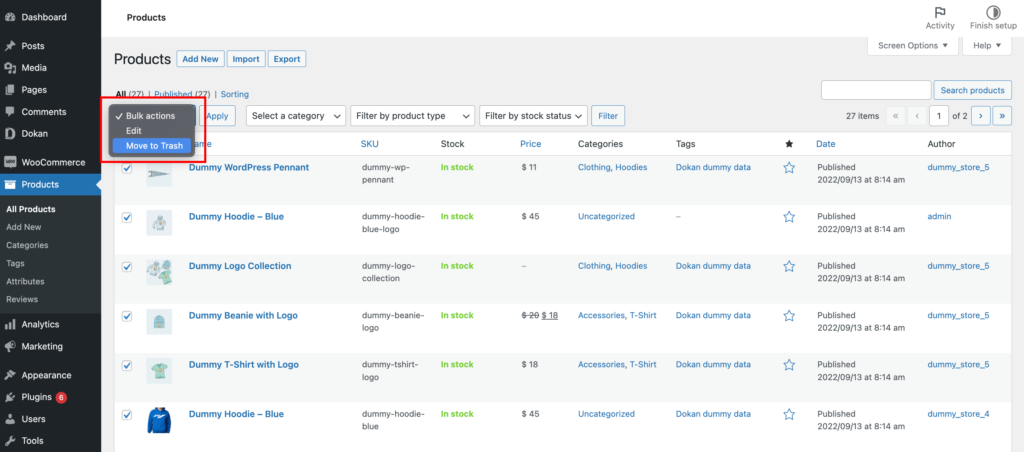
- Elimina i coupon che hai creato da Marketing–> Coupons . Utilizzare l'opzione di eliminazione in blocco.
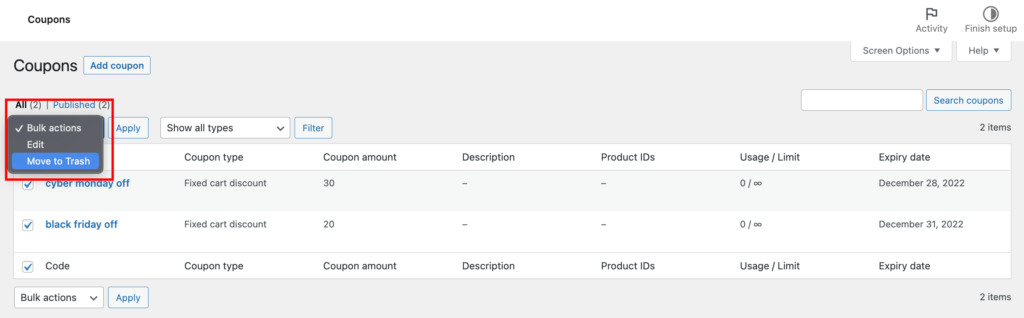
- Puoi eliminare in blocco tutti gli ordini da WooCommerce–> Ordini.
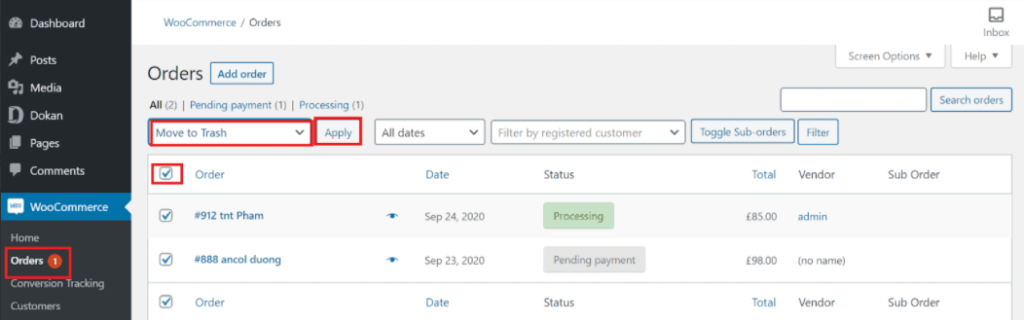
- Devi cancellare tutti i log da WooCommerce → Status → Logs .
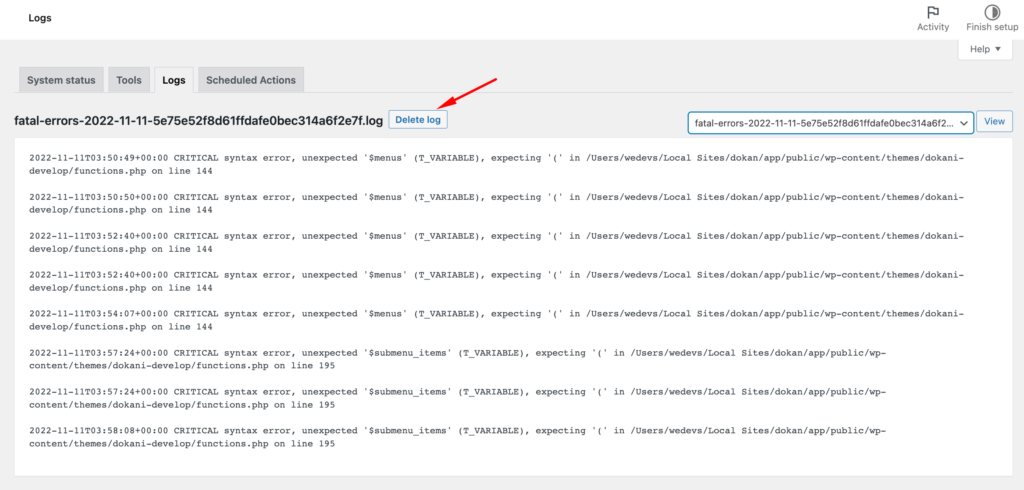
- Pulisci i dati transitori nella sezione " WooCommerce → Stato → Strumenti ".
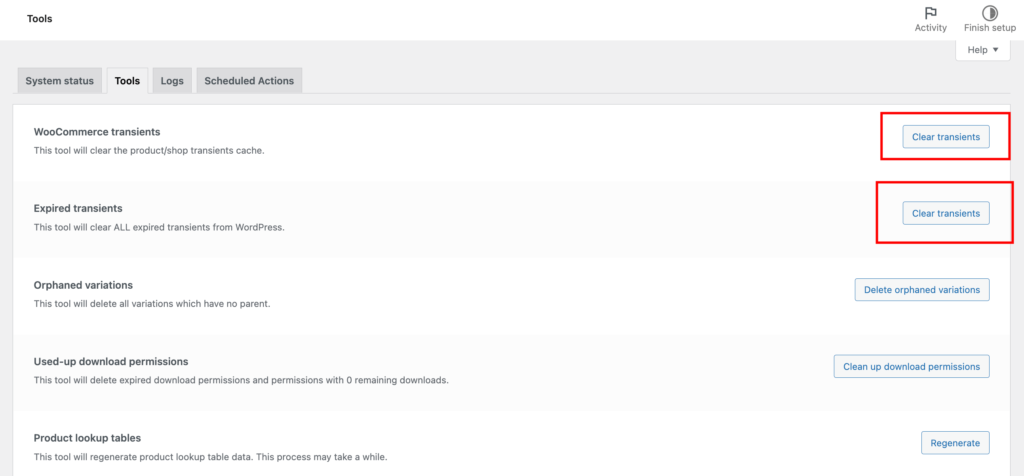
- È inoltre necessario eliminare anche i dettagli del cliente. Vai su Utenti–> Tutti gli utenti. Lì devi filtrare tutti gli utenti dei clienti. Successivamente seleziona Elimina dal menu a discesa Azione in blocco e fai clic sul pulsante Applica.
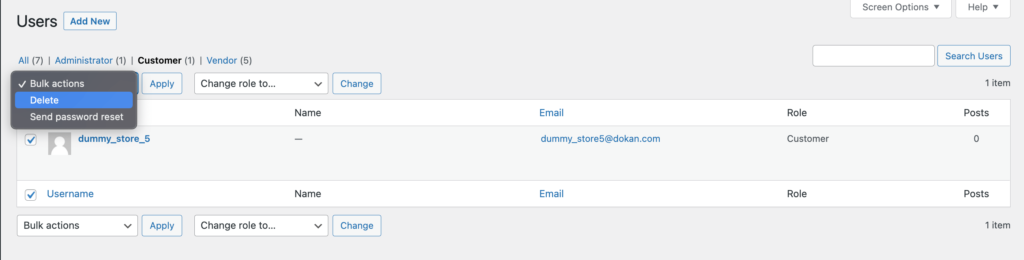
- WooCommerce utilizza centinaia di campi personalizzati. Devi eliminare tutti i campi personalizzati. Vai su PHPMyAdmin e utilizza alcune query. Ad esempio, la query seguente viene utilizzata per selezionare le meta chiavi che contengono "nave".
SELECT * FROM wp_postmeta WHERE `meta_key` LIKE '%ship%'Quindi è necessario utilizzare questa query per eliminare i dati,

DELETE FROM wp_postmeta WHERE `meta_key` LIKE '%ship%'- Elimina le tabelle del database di WooCommerce PHPMyAdmin. Troverai l'opzione drop-the-table nella sezione Operazione.
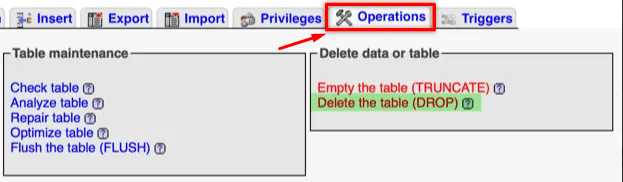
Hai fatto. Ecco come puoi eliminare manualmente tutti i dati di WooCommerce dal tuo sito WordPress.
Sfide che potresti dover affrontare dopo aver eliminato WooCommerce e come risolverle
Quindi hai eliminato il plug-in WooCommerce insieme ai suoi dati dal tuo sito WordPress. Ora devi pensare di tornare a dove eri e fare quello che hai fatto. Ma purtroppo non è così.
Dopo aver eliminato WooCommerce, il tuo sito WordPress dovrà affrontare alcuni problemi. Se non rilevi e risolvi questi problemi, non otterrai lo stesso output che avevi prima di installare WooCommerce.
Ecco i problemi che dovrai affrontare e come risolverli.
1. Problemi tecnici
Quando elimini WooCommerce devi eliminare anche le pagine dei prodotti. Devi aver fatto SEO per quelle pagine e Google ovviamente ha indicizzato quelle pagine. Quindi ora, quando i clienti vengono a visitare il tuo sito e fanno clic su quelle pagine di prodotto, atterreranno sulle pagine 404.
Questo non va bene per il tuo sito e finirai per perdere molti visitatori. Anche a Google non piacerà.
Poiché non disponi di pagine di prodotto, la soluzione può essere un reindirizzamento 301 alla home page. Tuttavia, se hai altre pagine, puoi reindirizzare gli utenti anche a quelle pagine. Questo è utile anche per i crawler.
Oppure puoi creare una pagina 404 esclusiva per elencare i tuoi contenuti e dire agli utenti di visitare quelle pagine.
2. Calo del traffico organico
È destinato a succedere. Quando rimuovi la funzionalità di eCommerce dal tuo sito web, vedrai un calo del traffico organico. Perché gli utenti che prima visitavano per acquistare dal tuo sito ora smetteranno di venire. Ciò ostacolerà sicuramente il tuo traffico organico e vedrai sicuramente un calo degli utenti.
Il modo per combattere questo problema è ottimizzare i contenuti rimanenti. Spingi più parole chiave, aggiungi nuovi contenuti e riportali nelle classifiche SERP.
Leggi : 7 modi per aumentare il traffico del blog WordPress aggiornando i tuoi contenuti
3. Estensioni WooCommerce non utilizzate
Quando usi WooCommerce, sei sicuro di utilizzare alcune delle estensioni esclusive di WooCommerce. Queste estensioni aiutano ad aggiungere funzionalità avanzate al tuo negozio e ti forniscono una spinta tanto necessaria.
Quindi, quando rimuovi WooCommmerce, non c'è bisogno di quelle estensioni. Se li mantieni, occuperanno solo spazio nel database e potrebbero ostacolare la velocità del tuo sito web. Quindi, devi rimuovere tutte le estensioni una per una dalla pagina Plugin-> Plugin installati . Non dimenticare di eliminarli definitivamente.
4. Interruzione del sito
Se stai usando WooCommerce, è abbastanza ovvio che hai usato un tema compatibile con eCommerce o WooComerce. Ma dopo aver eliminato WooCommerce, non è necessario continuare a utilizzare il tema eCommerce. E senza le pagine WooCommerce, c'è la possibilità che il tuo sito si rompa.
C'è un modo per testarlo. Prima di decidere di eliminare WooCommerce, vai al tuo cPanel e trova la directory dei plugin /wp-content/plugins/woocommerce . Ora sposta WooCommerce in /wp-content .
È come eliminare WooCommerce. Quindi sarai in grado di vedere se il tuo sito si rompe o meno e se si rompe quanto. In questo modo sarai in grado di prendere precauzioni prima di eliminare WooCommerce.
Ma se non puoi farlo, assicurati di attivare il tema che hai utilizzato prima di installare WooCommerce.
Questi sono i problemi che potresti incontrare o meno dopo aver eliminato WooCommerce. E si spera che, dopo aver applicato la nostra soluzione, sarai in grado di combatterli.
Domande frequenti su come rimuovere WooCommerce da WordPress
Sì, puoi eliminare i plug-in WooCommerce, ma ci sono alcune cose che devi tenere a mente prima di farlo. Innanzitutto, assicurati di disporre di un backup del tuo sito. In secondo luogo, se il plug-in è attivo, disattivalo prima. Una volta disattivato il plug-in, puoi eliminarlo dal tuo sito WordPress.
Gli account WooCommerce Payments possono essere eliminati solo dal nostro staff di supporto. Non esiste un metodo self-service per eliminare il tuo account.
Il modo più semplice per rimuovere il campo del nome dell'azienda dal checkout di WooCommerce è semplicemente disabilitarlo dalla pagina delle impostazioni. Puoi trovare questa opzione andando su WooCommerce > Impostazioni > Cassa.
Installa perfettamente e rimuovi in sicurezza WooCommerce da WordPress!
Imparare come installare WooCommerce e come rimuovere WooCommerce da WordPress sono due cose completamente diverse.
L'installazione di WooCommerce è un compito abbastanza semplice in quanto il plug-in è molto intuitivo e dispone di risorse sufficienti in modo che qualsiasi utente possa installare facilmente WooCommerce. D'altra parte, rimuovere WooCommerce è difficile. Non puoi semplicemente eliminare il plug-in e dimenticartene. Devi eliminare anche tutti i dati correlati.
Si spera che la nostra guida ti fornisca una visione completa di entrambi questi compiti e che tu possa svolgerli con successo.
Ma se riscontri problemi, faccelo sapere nella sezione commenti.
